系统优化🚀Win11去除右下角版本信息的详细方法与操作要点
- 问答
- 2025-08-02 23:04:33
- 4
本文目录导读:
🎉【开篇场景】刚给新买的联想小新Pro 16装上Windows 11,正美滋滋地欣赏着流畅的新界面,突然发现右下角有个"Windows 11 Pro 24H2"的水印在晃悠!就像新买的白T恤上粘了块小标签,看着别扭又影响截图美观?别慌!今天就教你三招"无痕去水印"大法,让你的桌面清爽度直接拉满!🚀
🔧 方法一:注册表大法(技术流必备)
适用人群:喜欢自己动手的极客玩家
操作步骤:
1️⃣ 按下 Win + R 组合键,输入 regedit 回车,打开注册表编辑器(记得先深呼吸三秒,这可是系统心脏!)
2️⃣ 依次展开路径:
HKEY_CURRENT_USER\Control Panel\Desktop
3️⃣ 找到名为 PaintDesktopVersion 的DWORD值,双击它!
- ⚠️ 如果没找到?右键新建 → DWORD(32位)值,命名为这个神秘代码
4️⃣ 将数值数据改为0,点击确定
5️⃣ 重启电脑,见证奇迹的时刻到啦!🎉
小贴士:操作前建议备份注册表(文件 → 导出),万一手抖还能撤回~

🛠️ 方法二:组策略编辑器(企业级操作)
适用人群:用Windows 11专业版/企业版的大佬
操作步骤:
1️⃣ 按下 Win + R,输入 gpedit.msc 回车,打开本地组策略编辑器
2️⃣ 依次展开:
用户配置 → 管理模板 → 桌面
3️⃣ 在右侧找到「隐藏桌面上的版本信息」,双击它!
4️⃣ 选择「已启用」,应用 → 确定
5️⃣ 重启电脑,版本信息瞬间消失术达成!✨
冷知识:这个方法其实是微软留给企业的"隐藏彩蛋",家庭版用户别哭,看下一招!
🚀 方法三:第三方神器(懒人福音)
适用人群:追求一键操作的效率达人
推荐工具:
1️⃣ Universal Watermark Disabler

- 下载这个700KB的单文件工具,右键以管理员身份运行
- 点击「Install」按钮,它会自动注销系统
- 重新登录后,水印消失得无影无踪!👋
2️⃣ WinAero Tweaker - 打开软件 → 导航到「Desktop and Taskbar」→「Remove Watermark」
- 勾选选项 → Apply,重启生效
- 还能顺带调整任务栏透明度等100+项设置,堪称系统美容院!💅
安全提示:务必从官网下载,别被山寨软件坑啦!
⚠️ 注意事项大合集
1️⃣ 系统版本:确保已更新至2025年8月最新补丁(设置 → Windows更新)
2️⃣ 恢复方法:想找回版本号?用UWD工具点击「Uninstall」即可
3️⃣ 隐私提醒:隐藏水印后,系统诊断信息仍可通过「设置 → 系统 → 查看
4️⃣ 兼容性:部分品牌机(如Surface)可能需要额外调整OEM信息路径
🎁 额外彩蛋:系统美化进阶
去水印只是开始!试试这些操作让你的电脑更个性:

- 任务栏透明化:用「TranslucentTB」工具
- 自定义开始菜单:安装「Open-Shell」替换经典菜单
- 动态壁纸:Wallpaper Engine让你每天换新桌面
💡 :三种方法任你选,技术宅玩注册表,企业用户用组策略,懒人直接上工具,快去试试吧,让你的Windows 11从此告别"小尾巴",清爽得像刚拆封的新机!📸
本文由 业务大全 于2025-08-02发表在【云服务器提供商】,文中图片由(业务大全)上传,本平台仅提供信息存储服务;作者观点、意见不代表本站立场,如有侵权,请联系我们删除;若有图片侵权,请您准备原始证明材料和公证书后联系我方删除!
本文链接:https://vps.7tqx.com/wenda/520463.html


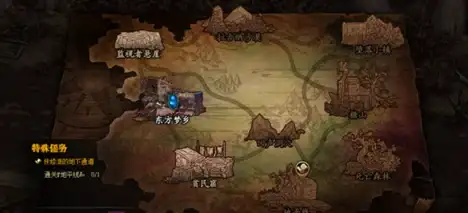
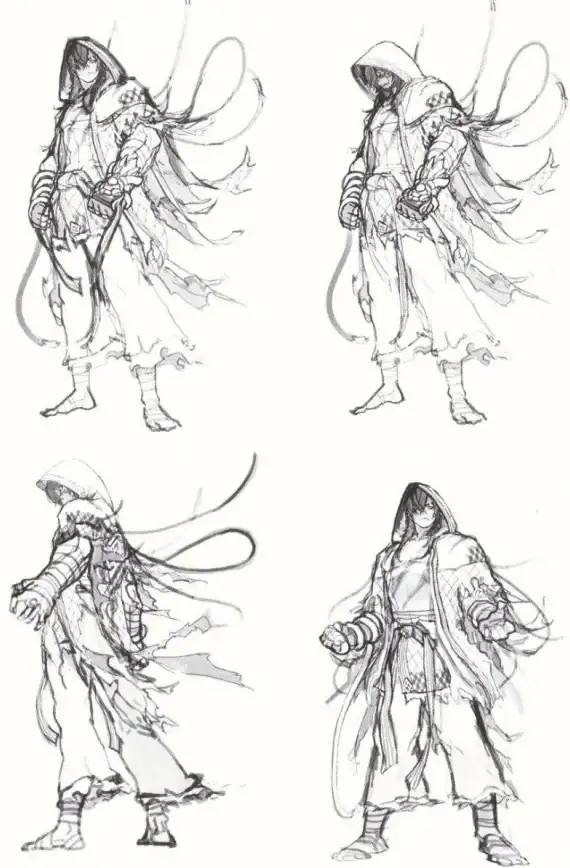
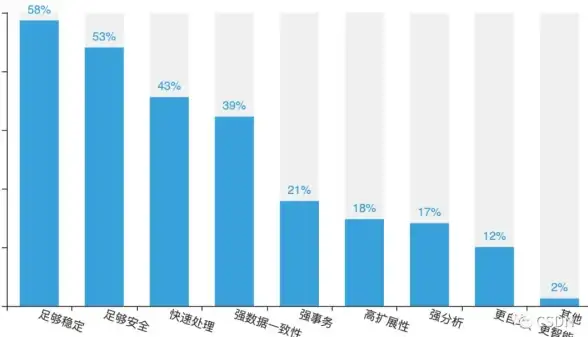

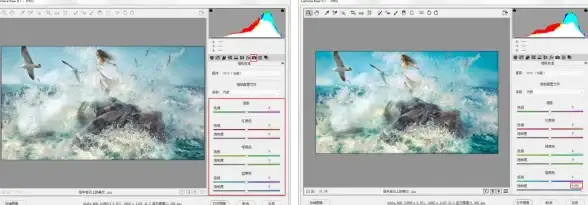

发表评论